Magento 2 中文版使用教學 – 管理者權限

文章概要:
- 新增權限角色(Roles)
- 新增使用者(Users)
- 分派使用者至權限角色內
- 解鎖使用者
新增權限角色(Role)
為了畫分各個網站管理者的權限,第一步驟是創建每個管理者對應的權限角色,權限角色可以創建許多不同等級,例如:管理訂單的人、管理商品的人、管理會員的人等等。
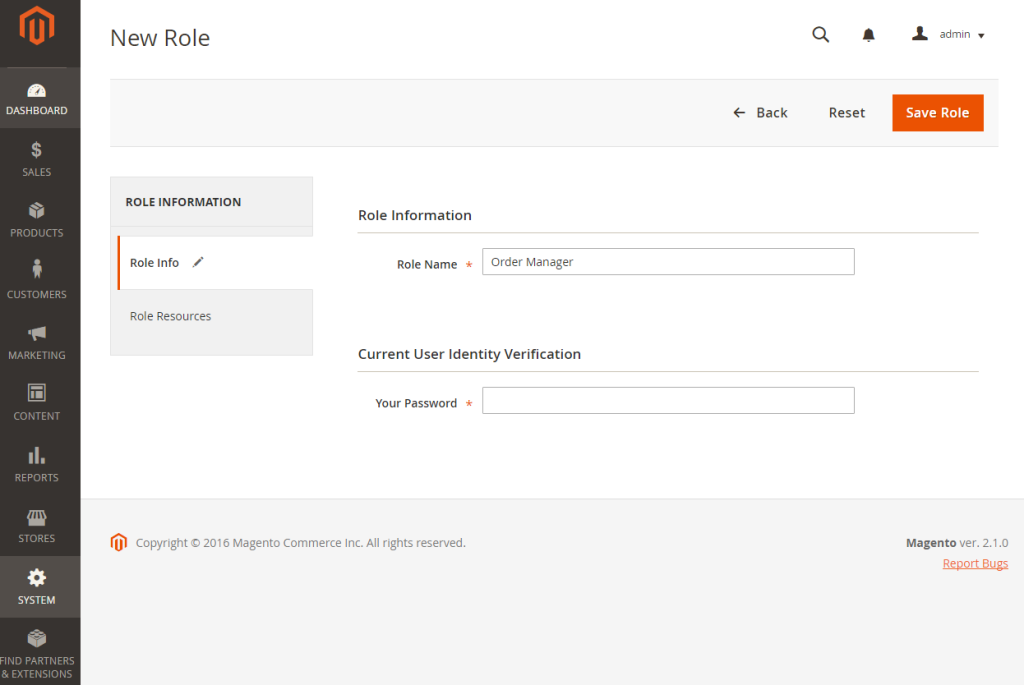
- 在後台介面的左側選擇 System,再Permissions下方選擇User Roles。
- 在右上角點選Add New Role按鈕。
- 在Role Name輸入角色名稱。(Ex:行銷人員、客服人員、商品管理者等。)
- 在左側選擇Role Resources。
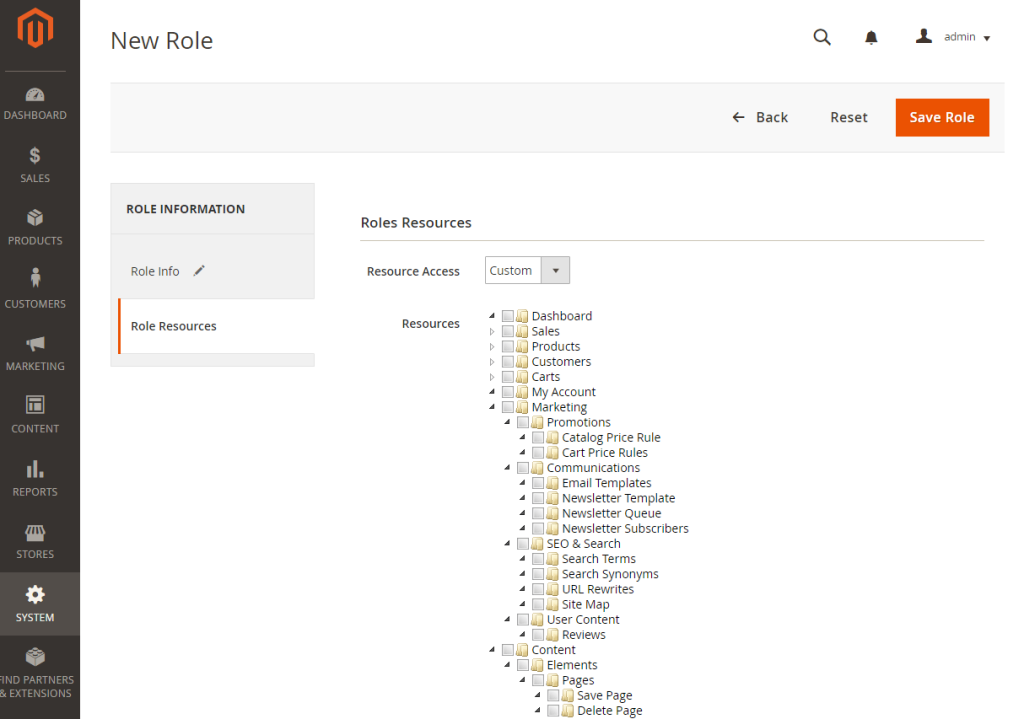
- 在Resource Access選擇”All(最高權限)” or “Custom(自訂權限)“。
- 在下方勾選你欲開通此角色的權限,白色箭頭代表可以展開該權限目錄。
(※提醒您,在設定權限時,如欲勾選Permissions,請再三確認,因為這代表該角色將有管控所有角色權限的權利。) - 完成設定後,點選左側Role Info,在Your Password 輸入你當前的密碼,並點選又上方的Save Role來完成設定。
新增使用者(Users)
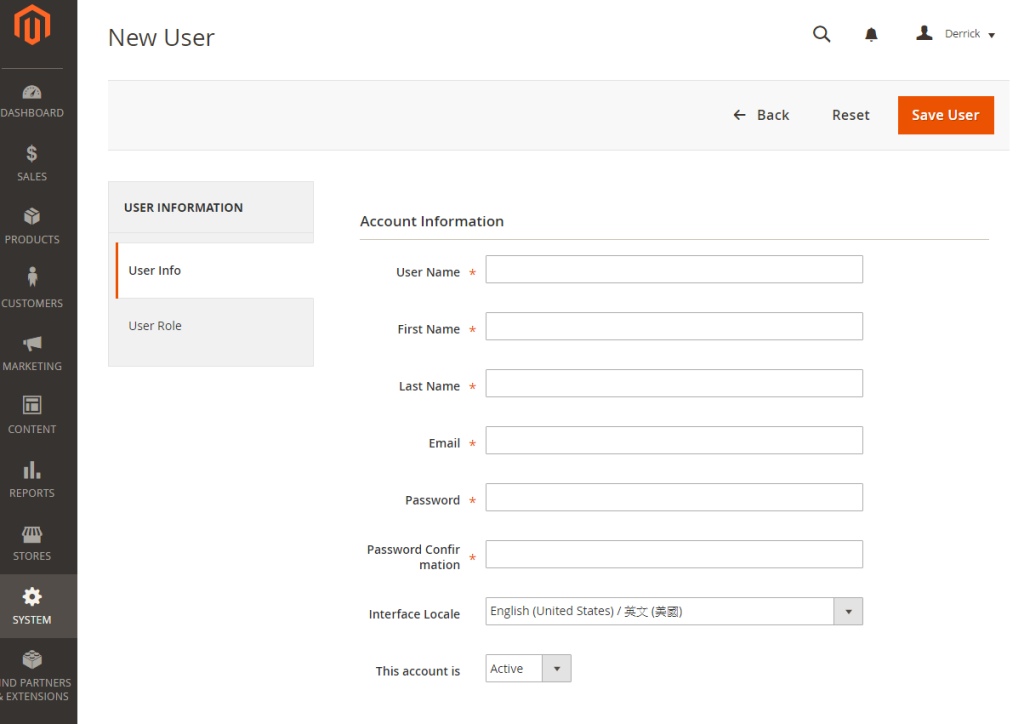
在創建各個權限角色後,需要新增各管理群組內的使用者,並完成使用者內的資訊。
- 在後台介面的左側選擇 System,再Permissions下方選擇All User。
- 在右上角點選Add New User按鈕。
- 在User Name輸入使用者名稱。(使用者名稱應容易記住為原則,Ex:姓名、綽號等。)
- 完成以下資訊:First Name, Last Name, Email address。
- 在Password設定該使用者的密碼,並在Password Confirmation確認密碼。
- 在Interface Locale設定語系介面。
- 在This Account is 設定Active 來啟用該使用者帳戶。

8.在最下方Your Password 輸入你當前使用者的密碼,並點選又上的Save User按鈕來完成設定。
分派使用者至權限角色內
關聯使用者與權限角色的方式有兩種,從權限角色聯結使用者,或是從使用者分派至權限角色內。
從權限角色選擇使用者
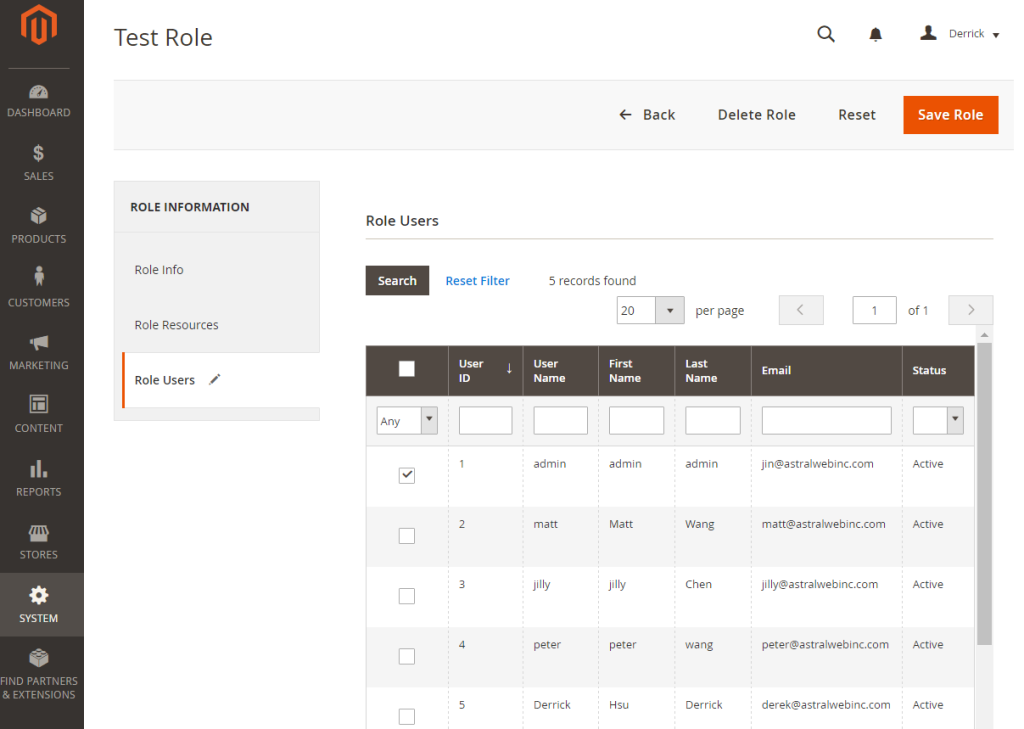
- 在後台介面的左側選擇 System,再Permissions下方選擇User Roles。
- 在權限角色清單中選擇欲聯結的角色。
- 在左側點選Role Users分頁,並勾選欲加入此權限角色內的使用者帳戶。(可複選)
- 選擇好後,回到Role Info分頁,輸入當前密碼並點選Save Role按扭來儲存。
從使用者分派至權限角色內
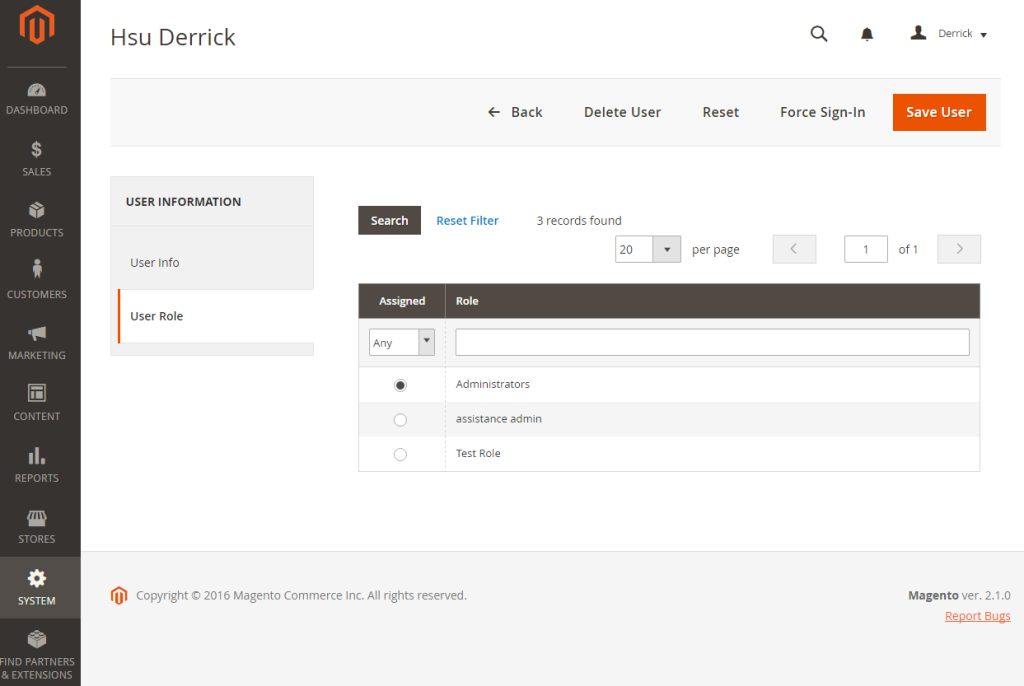
- 在後台介面的左側選擇 System,再Permissions下方選擇All User。
- 在使用者清單中選擇欲編輯的使用者。
- 點選左側的User Role分頁,並選擇欲分派該使用者的權限角色。(單選)
- 選擇好後,回到User Info分頁,輸入當前密碼並點選Save Role按扭來儲存。
解鎖使用者
為了保障你的商業網站的安全性,當有人多次登入網站管理者失敗後(預設為6次),該帳戶將會被封鎖,只有最高管理者權限的帳戶才能解鎖。
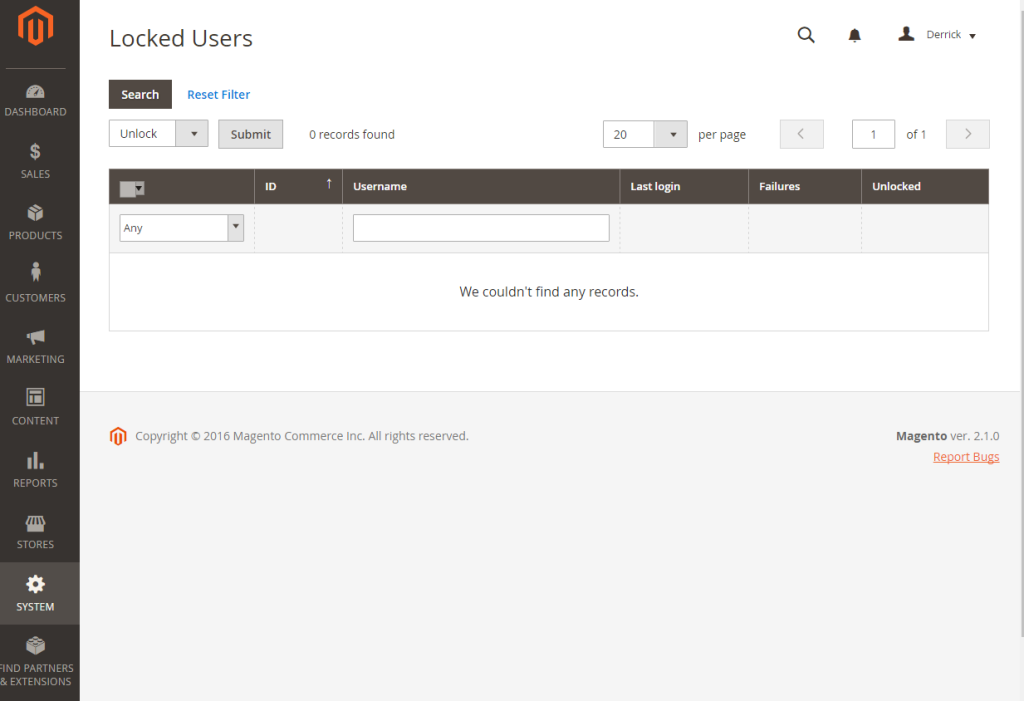
- 在後台介面的左側選擇 System,再Permissions下方選擇Locked Users。
- 你可以在這邊看到被封鎖的使用者帳戶,勾選你欲解鎖的帳戶。
- 在左上角Action欄位選擇Unlock,並點選Submit按鈕來送出解鎖指令。






我要留言